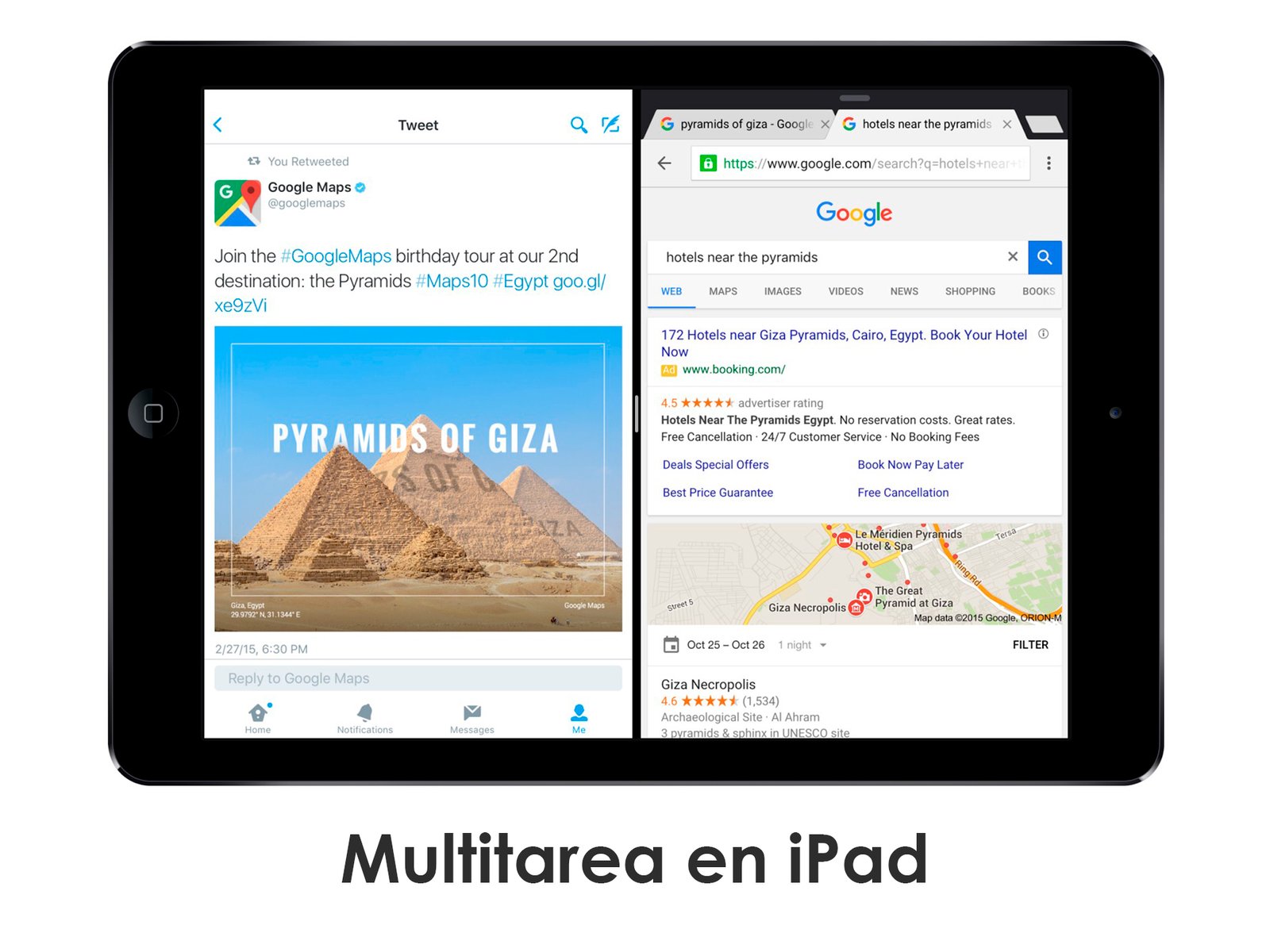
- Por Alicia Zamorano
- 0
Dividir la pantalla en dos en tu iPad
Publicado en : Tutorial, Consejos, iPad, Servicio TécnicoEtiquetas : iPad Mae Recovery Servicio Técnico tutorialCategorías
- AirPods (3)
- Apple Watch (6)
- Consejos (26)
- Error (8)
- iMac (46)
- iPad (38)
- iPhone (67)
- iPod (7)
- Mac Mini (20)
- Mac Pro (21)
- Macbook (54)
- Noticias (13)
- Novedades (10)
- Reparación (175)
- Servicio Técnico (207)
- Time Capsule (3)
- Tutorial (33)
Etiquetas Populares
altavoces rotos Ampliaciones Apple Watch bateria botón encendido cambiar bateria carpeta interrogación conector lightning conexión WiFi cámara rota error actualización error sistema operativo fallo pantalla felicitación iMac Instalación SSD iPad iPad Air ipad mini iPad Pro iPhone iPod Classic iPod Touch Mac Macbook Macbook Air Macbook Pro Mac Mini Mac Pro Mae Recovery mejorar velocidad Memoria Ram mojado pantalla rota pantallazo manzana pasta térmica Reparaciones Reparación Servicio Técnico sistema operativo sobrecalentamiento tarjeta gráfica tutorial táctil loco ventiladores
Contáctanos
Teléfono
+34 91 059 01 60
Dirección
Calle Ribadavia 25, 28029 - Madrid
Horario
Lunes a Jueves: 11hs - 20hs
Viernes: 11hs - 14hs
